Win10系统同步映射文件夹的方法
许多用户询问说Win10 32位系统怎么同步映射文件夹?每天都需要访问文件服务器的资料,每次打开都很不方便。我们可以把共享文件夹映射到本地,当成本地磁盘打开就行了。但是win10系统怎么同步映射文件夹呢?其实设置方法很简单,阅读下文教程,一起看下Win10系统同步映射文件夹的方法。
具体方法如下:
1、这里我们假设C:\Users\Default\Desktop\日常文件 要同步到D:\日常文件 下,让它们形成映射关系。这时要先在D盘(被映射位置)下新建一个文件夹“日常文件”;

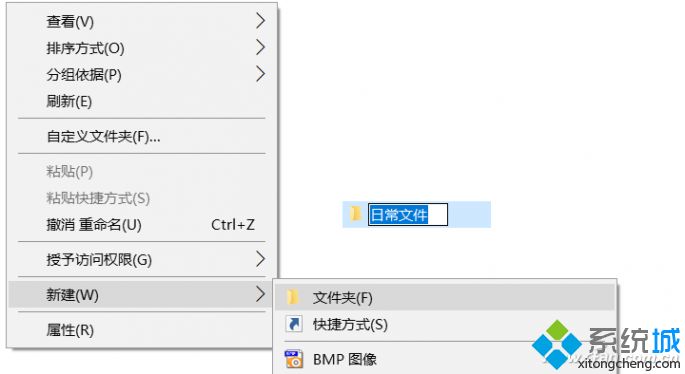
2、在开始菜单输入cmd进入命令提示符模式;

3、现在重点来了,输入命令:mklink /j C:\Users\Default\Desktop\日常文件 D:\日常文件 并回车即可。注意,在执行这个命令之前,准备映射的位置不要手动新建“日常文件夹”字样的文件夹,否则不能实现映射链接;
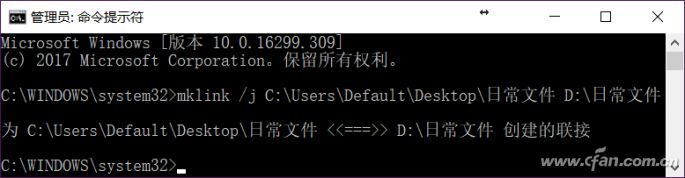
4、现在看看桌面,是否已经建立了一个快捷方式的“日常文件夹”?这个命令其实很简单,mklink是链接映射的命令,/j就是创建目录链接,后面的就有意思了,映射的目录在前(快捷方式),被映射文件夹在后,可不要搞错顺序。
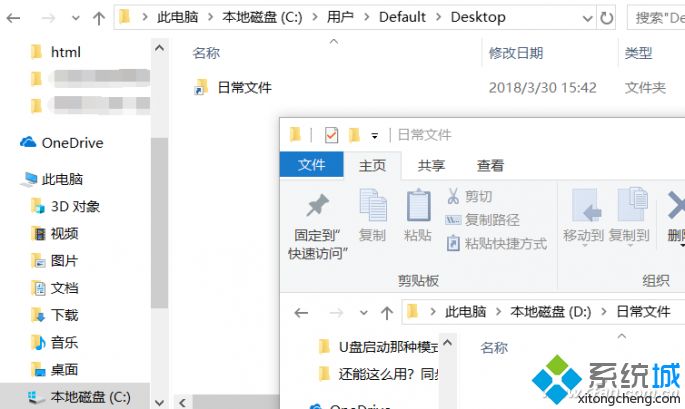
关于Win10系统同步映射文件夹的方法分享到这里了,希望此教程内容能够帮助到大家!
相关教程:飞鱼星端口映射怎么设置Win10的package文件夹我告诉你msdn版权声明:以上内容作者已申请原创保护,未经允许不得转载,侵权必究!授权事宜、对本内容有异议或投诉,敬请联系网站管理员,我们将尽快回复您,谢谢合作!










